很多时候,我们都会需要将防火墙给关闭掉,怎么说?因为在我们安装某些软件的时候会受到系统防火墙的阻止。为此,下面小编就给大家分享一下关闭电脑防火墙的操作方法。
最近小编发现有小伙伴想知道关闭电脑防火墙的方法,操作的方法其实很简单,那具体该如何操作呢?想知道?那么,就往下来看看小编是如何操作关闭电脑防火墙的吧。
1,点击电脑左下角的开始,然后打开控制面板。
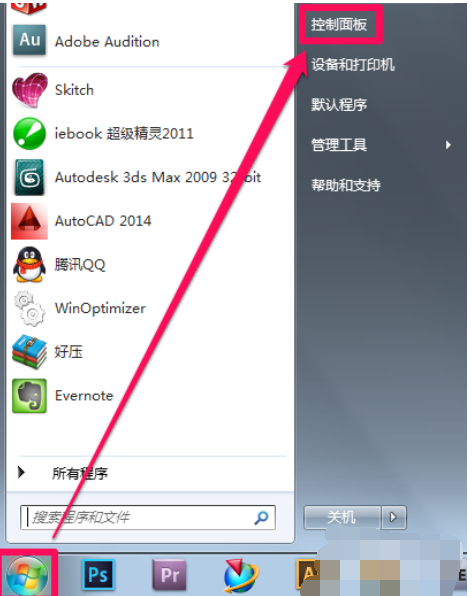
怎么关闭防火墙电脑图解1
2,接下来在控制面板中选择防火墙。
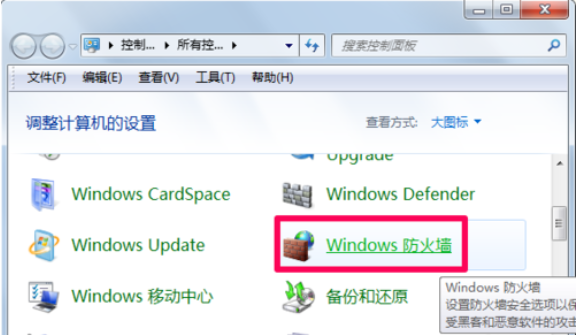
防火墙电脑图解2
3,选择左侧的打开或关闭Windows防护墙。
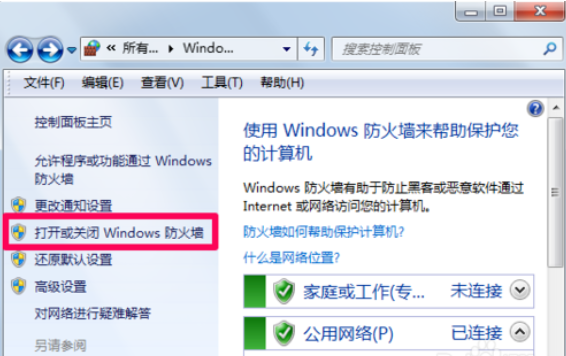
电脑防火墙怎么关电脑图解3
4,在窗口中选择关闭Windows防火墙,最后点击确定就OK了。如果我们电脑中有好用的杀毒软件是可以将其关闭的,没有的话不太推荐关闭。
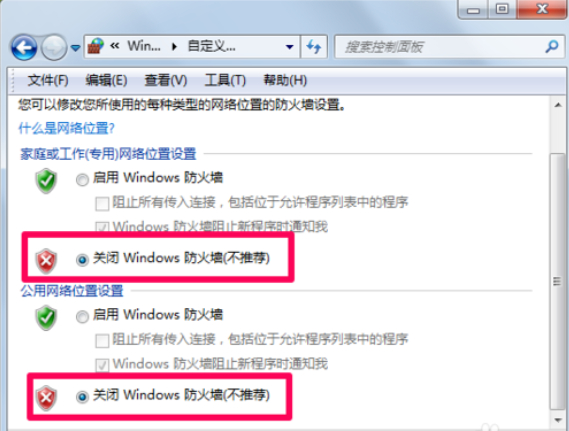
防火墙电脑图解4
以上就是怎么关闭防火墙的操作方法啦~